Apple IDのクレジットカード情報をiPhoneで変更する方法 [ブログ]
今日は曇りでした。
昨日までが暖かかったので、今日はひんやり感じた1日でした。
スポンサーリンク
そんな本日、iPhoneのアプリをダウンロードしようとしたら、クレジットカードの有効期限が切れていると言ったメッセージが表示されました。
そういえば、3月が更新月だったのを思い出し、さっそく更新後の情報に変更しようとしました。
ですが、機械オンチの私はなかなかできず、苦戦すること小一時間。
調べながらようやく変更でしたので、次に変更・更新するときのためにまとめておきたいと思います。
Apple IDのクレジットカード情報をiPhoneで変更・削除する方法
iPhone、iPad、または iPod touch では、「設定」画面で Apple ID の情報を変更できます。
Mac または Windows パソコンでは、iTunes を使います。
今回、私はiPhoneから行いました。
1) iPhoneの「設定」から「iTunes Store/App Store」にサインイン
ホーム画面上の「設定」をタップし、一覧から「iTunes Store/App Store」を選択します。
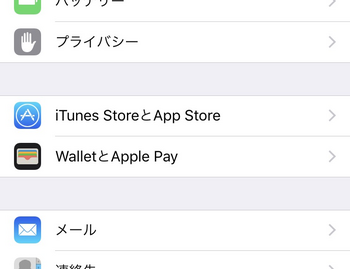
iTunes Store/App Storeにサインインしていない場合は「Apple ID」「パスワード」を入力し、「サインイン」をタップします。
2) アカウント画面から「お支払情報」を選択
iTunes Store/App Storeにサインイン後、「Apple ID」をタップし表示される「Apple IDを表示」を選択するとアカウントの管理画面を表示されます。
アカウントの管理画面から「お支払情報」を選択します。
3) アカウント(Apple ID)のお支払い(クレジットカード)情報を変更・削除
アカウントの「お支払情報」画面で、クレジットカード情報を変更・削除します。
・ アカウントのクレジットカード情報を変更する(今回私は更新です。)
「お支払い情報」を選択し、カードの種類を変更後、「カード番号」「セキュリティーコード」「有効期限」を変更し、画面上部の「終了」をタップすることで、クレジットカード情報を変更できます。
今回私は、有効期限の変更だけなので、カード種類などは変更せずあっさり完了しました。
無事に更新したので、アプリのダウンロードもできました。
知っていれば、結構あっさり変更・更新できるので、今回覚えたのを忘れないようにしたいと思います。
スポンサーリンク
昨日までが暖かかったので、今日はひんやり感じた1日でした。
スポンサーリンク
そんな本日、iPhoneのアプリをダウンロードしようとしたら、クレジットカードの有効期限が切れていると言ったメッセージが表示されました。
そういえば、3月が更新月だったのを思い出し、さっそく更新後の情報に変更しようとしました。
ですが、機械オンチの私はなかなかできず、苦戦すること小一時間。
調べながらようやく変更でしたので、次に変更・更新するときのためにまとめておきたいと思います。
Apple IDのクレジットカード情報をiPhoneで変更・削除する方法
iPhone、iPad、または iPod touch では、「設定」画面で Apple ID の情報を変更できます。
Mac または Windows パソコンでは、iTunes を使います。
今回、私はiPhoneから行いました。
1) iPhoneの「設定」から「iTunes Store/App Store」にサインイン
ホーム画面上の「設定」をタップし、一覧から「iTunes Store/App Store」を選択します。
iTunes Store/App Storeにサインインしていない場合は「Apple ID」「パスワード」を入力し、「サインイン」をタップします。
2) アカウント画面から「お支払情報」を選択
iTunes Store/App Storeにサインイン後、「Apple ID」をタップし表示される「Apple IDを表示」を選択するとアカウントの管理画面を表示されます。
アカウントの管理画面から「お支払情報」を選択します。
3) アカウント(Apple ID)のお支払い(クレジットカード)情報を変更・削除
アカウントの「お支払情報」画面で、クレジットカード情報を変更・削除します。
・ アカウントのクレジットカード情報を変更する(今回私は更新です。)
「お支払い情報」を選択し、カードの種類を変更後、「カード番号」「セキュリティーコード」「有効期限」を変更し、画面上部の「終了」をタップすることで、クレジットカード情報を変更できます。
今回私は、有効期限の変更だけなので、カード種類などは変更せずあっさり完了しました。
無事に更新したので、アプリのダウンロードもできました。
知っていれば、結構あっさり変更・更新できるので、今回覚えたのを忘れないようにしたいと思います。
スポンサーリンク




コメント 0